
Hoe cache en cookies op een smart tv (Samsung) te wissen
Wist u dat de prestaties van uw Samsung Smart TV kunnen verbeteren als u de cache en cookies wist?
Om de prestaties van uw Samsung Smart TV in uitstekende staat te houden, moet u uw cachegegevens regelmatig wissen. Het verwijderen ervan op een Samsung Smart TV lijkt bijna op het verwijderen van smartphones of computers.
Cache wissen op Samsung Smart TV
Voordat u begint met het verwijderen van de cache en cookies op uw Samsung Smart TV , moet u:
- Zet je tv op een HDMI-ingang
- Of in tv-modus .
Houd er rekening mee dat u buiten het menu 'apps' of de 'smart hub' naar de tv-instellingen moet gaan.
Als u dat niet doet, heeft u mogelijk geen toegang tot bepaalde opties, zoals uitzenden.
Hoe cachegegevens op een Samsung Smart TV wissen?
Het verwijderen van de cachegegevens is eenvoudig, maar kan een lang proces zijn, omdat u de volgende stappen moet herhalen voor elke app die op uw Smart TV is geïnstalleerd.
- Op de afstandsbediening van uw Samsung Smart TV drukt u op de 'home'-knop.
- Navigeer nu naar 'Instellingen'.
- Voer de optie met de naam ' Apps' in.
- Ga vervolgens naar de optie "Systeemapps" die hier wordt weergegeven.
- U moet de app kiezen waarvoor u de bijbehorende cachegegevens wilt verwijderen.
- Klik op de optie "Cache wissen" voor de app.
- Druk nu op OK en u bent klaar met het wissen van de cachegegevens voor de app.
Alternatieve manieren om cachegegevens op een Samsung Smart TV te wissen
Op andere Samsung Smart TV-modellen kan de methode voor het wissen van de cache anders zijn.
- Klik op de Home-knop op uw afstandsbediening
- Selecteer Alle apps
- Selecteer het Instellingenpictogram rechtsboven in het scherm
- Vanuit deze instellingen ziet u al uw geïnstalleerde apps.
- Beweeg de muis over de app waarvoor u de cachegegevens wilt wissen en selecteer Opnieuw installeren.
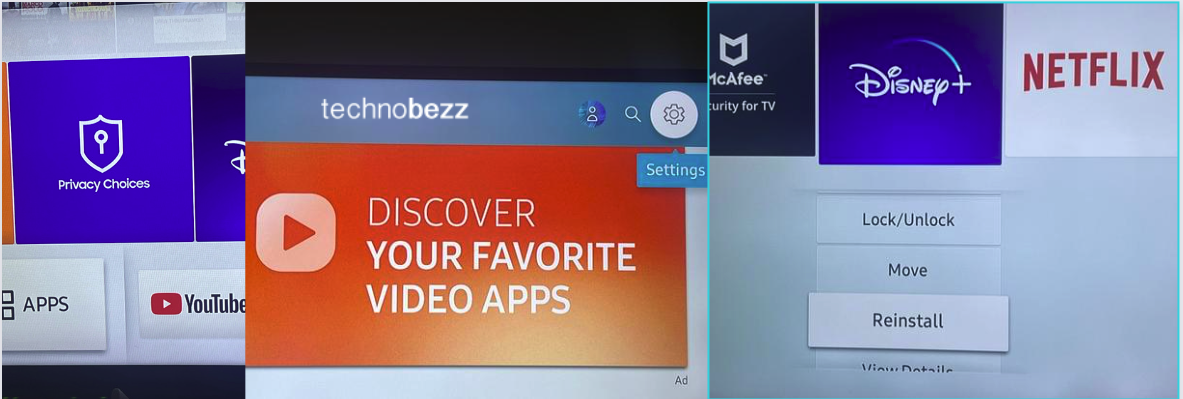
Hoe cookies en browsergegevens op een Samsung Smart TV wissen?
Cookies zijn browsergegevens die gedurende een bepaalde periode op uw apparaat worden verzameld terwijl u internet gebruikt. Om de cookies en browsegegevens op uw Samsung Smart TV te verwijderen, volgt u de volgende stappen hieronder:
- Zet uw televisie aan.
- Pak de afstandsbediening van uw Samsung smart TV, wijs deze in de richting van de tv en druk op de 'home' -knop.
- Gebruik uw afstandsbediening om naar de instellingen te gaan.
- Daar zul je veel opties kunnen zien. Kies uit deze beschikbare opties de optie 'uitzenden' .
- Er verschijnt een nieuw menu met de naam ' uitzendmenu '. Navigeer vanuit dit menu naar de optie ‘expertinstellingen’ en tik erop.
- Selecteer nu 'HbbTV-instellingen'.
- U zou nu de optie "Browsegegevens verwijderen" aanwezig moeten zien.
- Tik op de optie "Ja" om het verwijderen van uw browsegegevens te bevestigen.
- Nadat u deze stappen heeft uitgevoerd, zult u zien dat uw browsegegevens van uw Samsung Smart TV zijn verwijderd.
In sommige gevallen beschikt uw Samsung Smart TV mogelijk niet over de uitzendfunctie .
U zult verbeterde prestaties op uw Samsung Smart TV merken.
